라이브 커널 이벤트 141 하드웨어 오류를 수정하는 7가지 검증된 방법
 최근에 Windows 10 장치에서 라이브 커널 이벤트 141 오류를 경험했다면, 당신은 올바른 곳에 있습니다.
최근에 Windows 10 장치에서 라이브 커널 이벤트 141 오류를 경험했다면, 당신은 올바른 곳에 있습니다.
이 기사에서는 이 오작동이 발생할 수 있는 이유를 살펴보고 전담 문제 해결 솔루션을 사용하여 이를 수정해 보겠습니다.
라이브 커널 이벤트 141이란?
시작부터, 라이브 커널 이벤트 141 오류는 PC 구성요소의 고장에 의해 발생하는 하드웨어 오류라는 것을 알아야 합니다. 그러나 다행히도 손상된 드라이버나 특정 서드파티 소프트웨어 때문에도 발생할 수 있습니다.
라이브 커널 이벤트 141은 오버클럭킹, RAM, NVIDIA 또는 ATI GPU에 의해 자주 발생하지만, 우리 독자들은 특히 워존에서 게임을 하면서도 이 문제에 직면했습니다.
라이브 커널 이벤트의 원인은 무엇인가요?
라이트 커널 이벤트는 나타나는 형태와 영향을 받는 구성 요소에 따라 다양한 형태를 가진 널리 퍼진 하드웨어 오류입니다.
그래서 우리는 가장 일반적인 이러한 문제에 대해 알려드리는 것이 중요하다고 생각했고, 그 대부분은 아래 솔루션을 사용하여 해결할 수 있습니다.
- 라이브 커널 이벤트 117 – 이 문제는 보통 nvlddmkm.sys Nvidia 비디오 드라이버의 오류로 발생합니다.
- 문제 이벤트 이름: 라이브 커널 이벤트 코드: 141, 라이브 커널 이벤트 141 하드웨어 오류, 라이브 커널 이벤트 193, 124 – 이 문제는 주로 결함이 있거나 손상된 드라이버에 의해 발생하지만, 아래의 솔루션이 이를 해결하는 데 도움을 줄 것입니다.
- 라이브 커널 이벤트 1A1 – 이 오류가 발생하면 원인은 PSU입니다. 그래서 여기 Windows에서 PSU 오류를 수정하는 방법이 있습니다.
- 라이브 커널 이벤트 1A8 – 이 문제는 인텔 무선 드라이버로 인해 발생할 수 있으며, HP 노트북에서 자주 발생합니다. 그래서 드라이버를 재설치하면 문제가 해결됩니다.
- 라이브 커널 이벤트 1B8 – 오버클럭킹과 XMP 프로필이 문제가 될 수 있습니다.
어쨌든, 올바른 솔루션으로 이 하드웨어 오류 141 및 위의 문제를 해결할 수 있습니다. 아래 방법을 사용해 보세요.
라이브 커널 이벤트 141 오류를 수정하는 방법은?
1. 메모리 확인
- 시작 버튼을 클릭하고 memory를 입력한 다음 관리자로 실행을 클릭하여 Windows 메모리 진단을 관리자 권한으로 시작합니다.
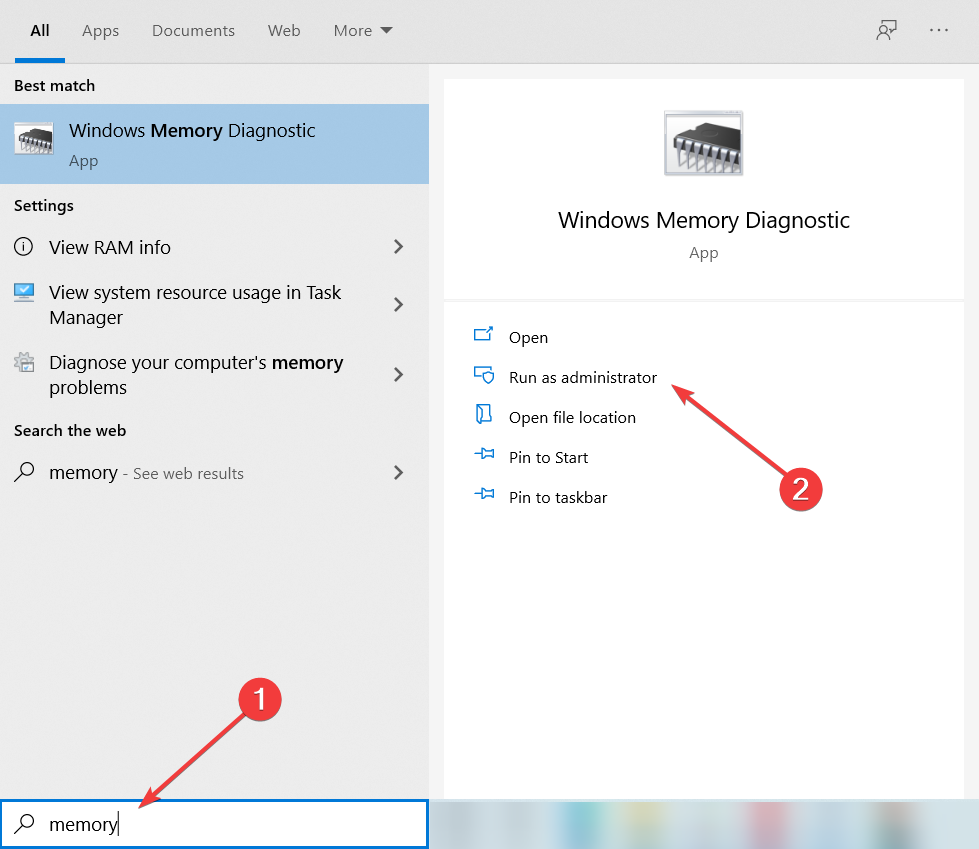
-
이제 첫 번째 옵션인 지금 다시 시작하고 문제 확인을 클릭합니다.
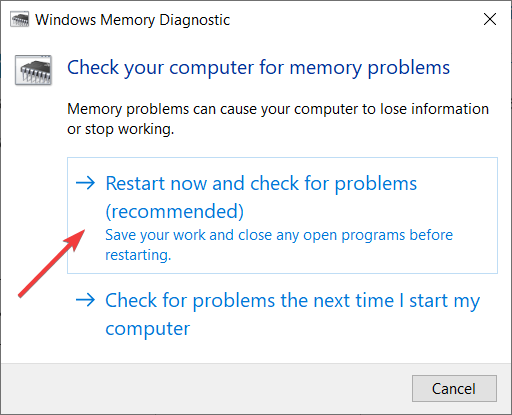
- 재시작 후, 시스템은 RAM 모듈에 대한 진단을 실행하고 가능한 문제를 찾아냅니다. 안타깝게도, 문제가 발견되면 손상된 모듈을 교체해야 합니다.
하나 이상의 RAM 모듈이 Windows 하드웨어 오류 코드 141의 원인이 될 수 있습니다.
최근에 Windows 장치에서 라이브 커널 이벤트 코드 141 오류를 경험한 경우, 첫 번째 단계는 위에 설명된 대로 Windows 메모리 진단 도구를 사용하여 메모리의 무결성을 확인하는 것입니다. 이는 라이브 커널 이벤트 코드 1a1 에도 도움이 됩니다.
RAM이 정상적으로 작동한다면, Windows 10 PC를 더 빠르게 만들어주고 미래의 라이브 커널 이벤트 하드웨어 오류를 피하는 데 도움이 되는 최상의 RAM 클리너 및 최적화 도구 중 하나를 시도해 볼 수 있습니다.
2. DISM 및 SFC 스캔 실행
Command Prompt 앱의 상세 단계를 사용하여 손상된 파일이나 불필요한 프로그램을 감지하고 제거하는 방식으로 라이브 커널 이벤트 오류 코드 문제를 해결할 가능성이 매우 높습니다.
- 시작 버튼을 클릭하고 cmd를 입력한 다음 관리자로 실행을 선택하여 Command Prompt를 관리자 권한으로 엽니다.
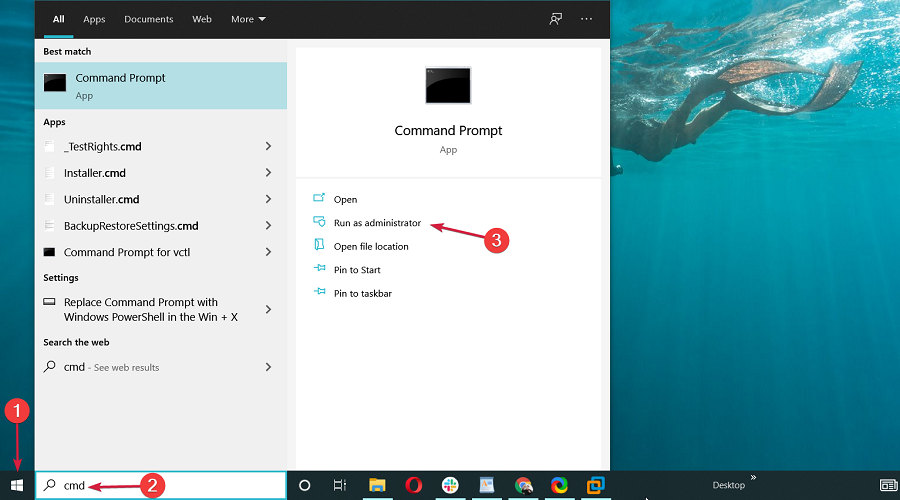
- 시작 버튼을 클릭하고 cmd를 입력한 다음 관리자로 실행을 선택하여 Command Prompt를 관리자 권한으로 엽니다.
-
명령줄에 다음 명령을 입력하고 Enter 키를 누릅니다:
sfc/scannow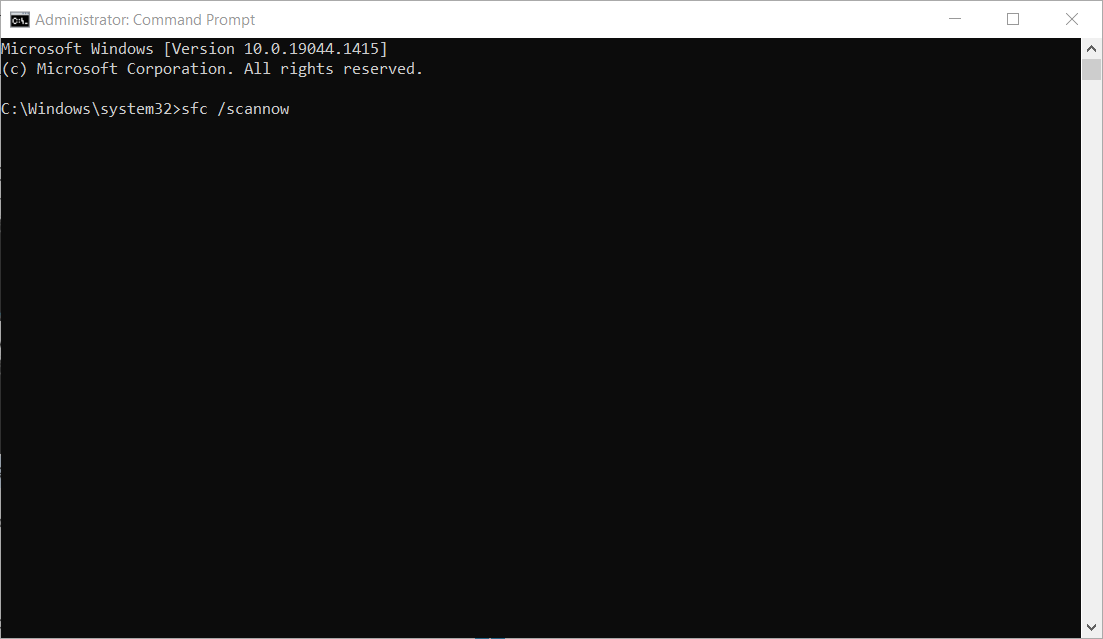
-
명령줄에 다음 명령을 입력하고 Enter 키를 누릅니다:
-
완료되면 다음 명령을 입력하고 각 명령 후 Enter 키를 누릅니다:
DISM /online /Cleanup-Image /ScanHealthDISM /Online /Cleanup-Image /RestoreHealth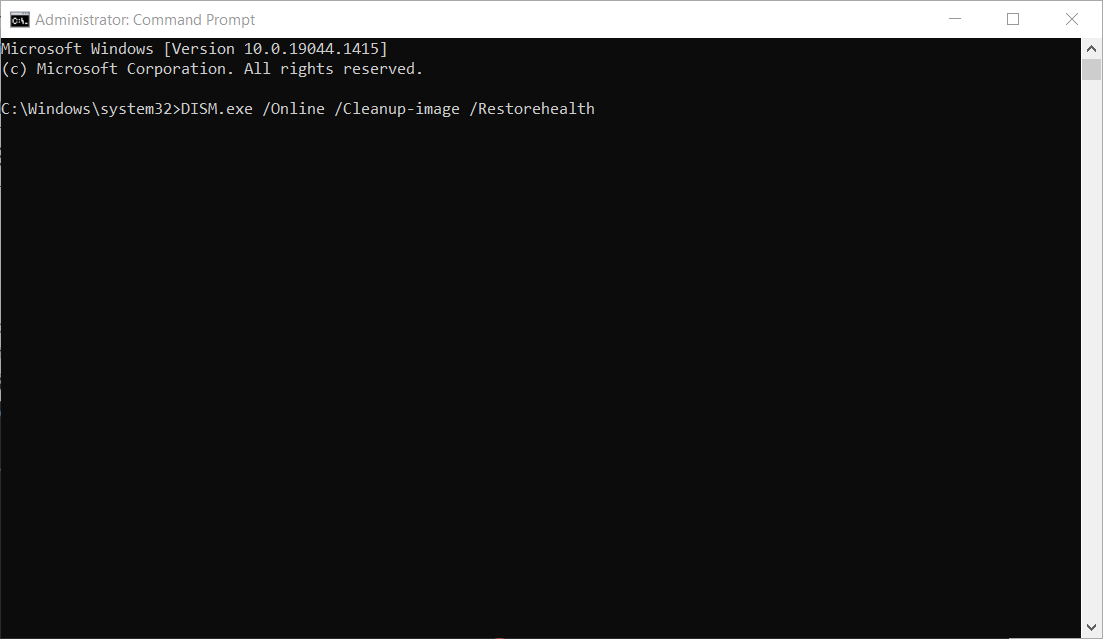
-
완료되면 다음 명령을 입력하고 각 명령 후 Enter 키를 누릅니다:
- 절차가 끝나면 PC를 재시작하고 하드웨어 오류 코드 141이 지속되는지 확인합니다.
이 방법이 Kernel 141 오류를 해결하지 못한 경우, 다양한 PC 문제를 해결할 수 있는 신뢰할 수 있는 수리 프로그램을 시도해 보시기 바랍니다.
이 스캔을 실행하면 라이브 커널 이벤트 144와 같은 유사한 문제도 해결하는 데 도움이 될 수 있습니다. 이 오류에 대한 자세한 내용은 이 가이드를 읽어보세요.
3. GPU 오버클럭킹을 중지하거나 오버클럭킹 소프트웨어를 제거합니다
- 시작 버튼을 누르고 메뉴에서 설정을 선택합니다.
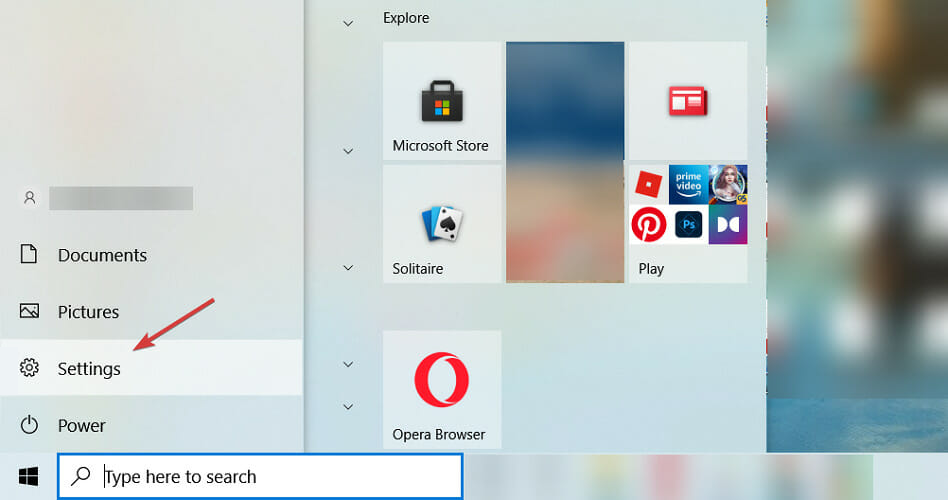
-
이제 앱을 클릭합니다.
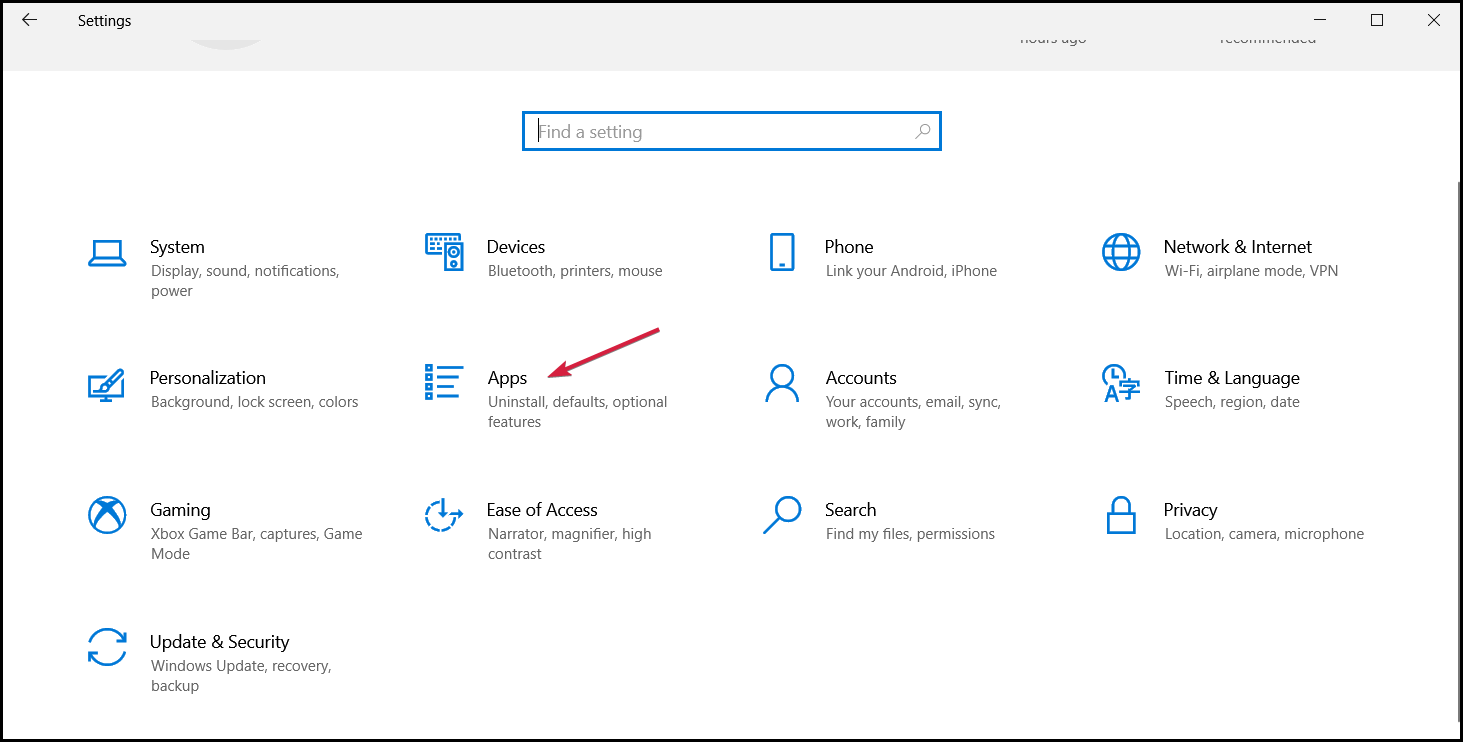
-
사용 중인 오버클럭킹 소프트웨어를 찾아 클릭하고 제거 버튼을 누릅니다.
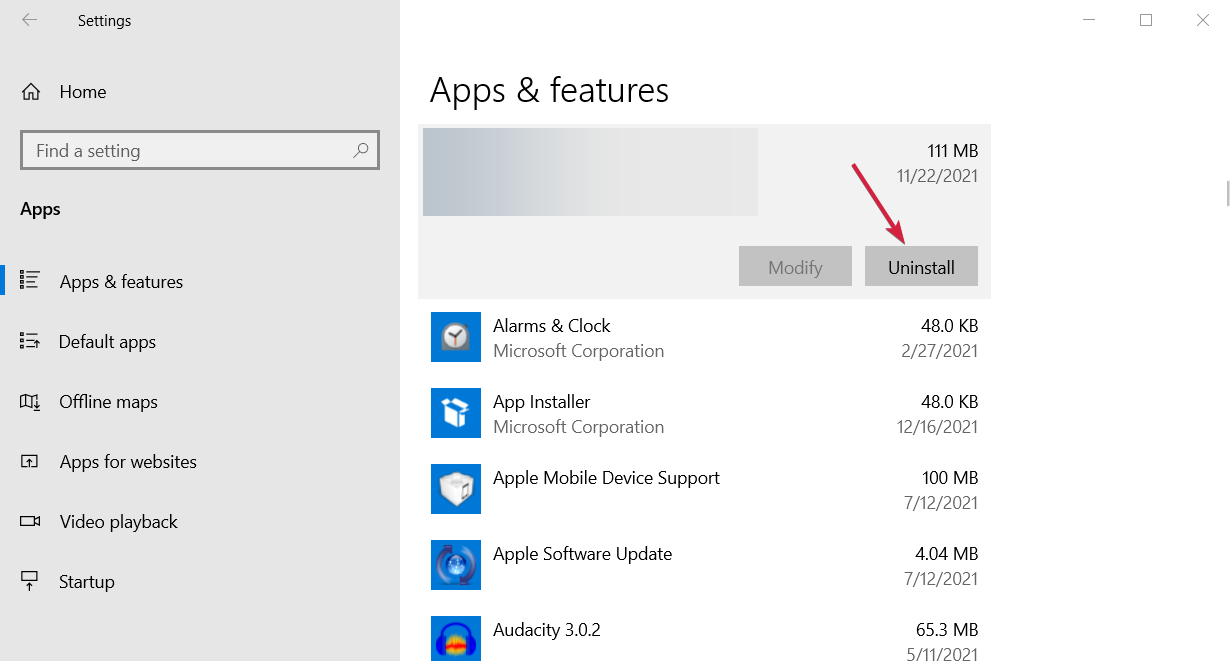
- 완전 제거 절차를 따릅니다.
GPU 또는 CPU를 오버클럭한 경우, 뭔가 잘못되어 코드 141 하드웨어 오류가 발생했을 수 있습니다.
논리적인 해결책은 오버클럭킹에 사용하는 앱을 조정하고 프로세스를 중지하는 것이지만, 그렇지 않은 경우 위 단계를 통해 해당 소프트웨어를 제거해 보세요.
BIOS 수준에서 오버클럭킹이 수행되는 경우, 해당 설정을 변경해야 합니다. 방법을 잘 모른다면, Windows 7, 10, 11 PC에서 BIOS에 접근하는 방법에 대한 가이드가 도움이 될 것입니다. 이 주제에 대해 더 읽기
- Microsoft는 Windows 11에서 보안을 개선하기 위해 JScript를 JScript9Legacy로 대체합니다.
- Windows 11 빌드 27898은 작은 작업 표시줄 아이콘, 빠른 복구, 더 똑똑한 공유 기능을 추가합니다.
4. 비디오 그래픽 드라이버를 제거하고 다시 설치하십시오
-
라이브 커널 이벤트 141 하드웨어 오류를 수정하려면, 시작 버튼을 마우스 오른쪽 버튼으로 클릭하고 장치 관리자를 입력한 후 목록에서 앱을 선택합니다.
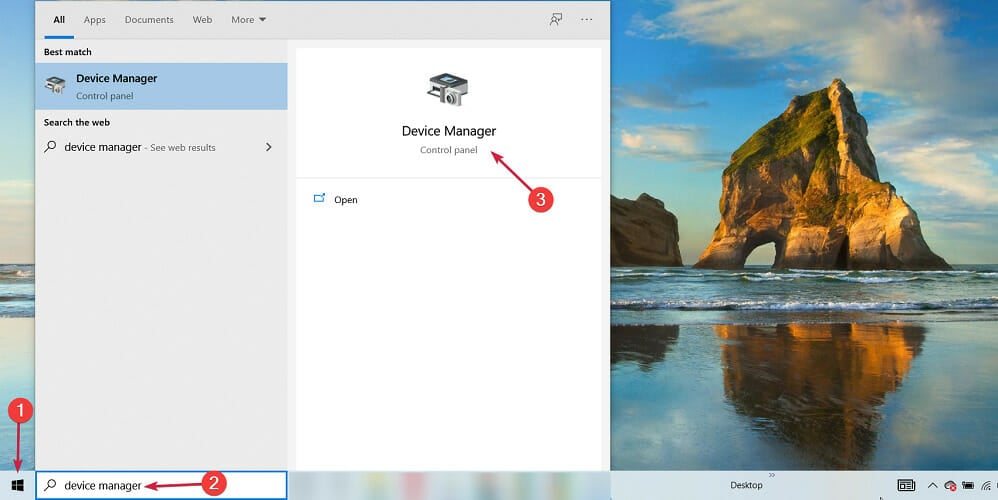
- 디스플레이 어댑터 섹션에서 그래픽 드라이버를 찾아 마우스 오른쪽 버튼으로 클릭하고 장치 제거를 선택합니다.
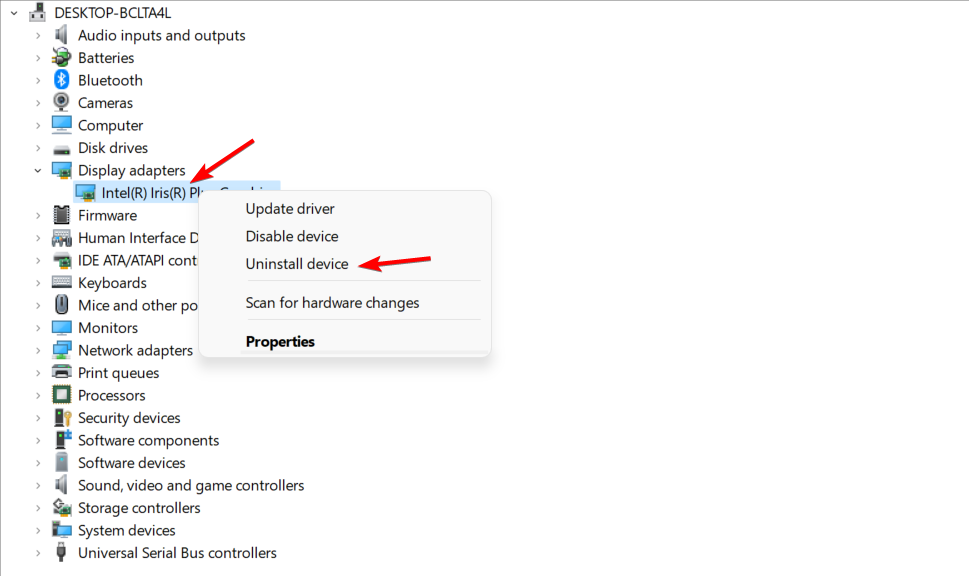
- 이제 장치를 재시작하여 시스템이 드라이버를 자동으로 교체할 수 있도록 하거나, 제조업체의 전용 지원 페이지로 가서 올바른 드라이버를 다운로드할 수 있습니다.
위 단계를 적용한 후에도 여전히 라이브 커널 이벤트 141 하드웨어 오류가 발생하는 경우 그래픽 카드 드라이버를 재설치해야 합니다.
5. 외부 장치 분리
Windows 10 시스템 내의 특정 드라이버 간에 충돌이 발생할 수 있으므로, 외부 장치를 분리하여 문제 해결 과정을 시작해야 합니다. 그렇게 한 후 문제가 계속 발생하는지 확인해 보세요.
그 후 외부 장치를 다시 연결할 수 있지만, 연결할 때 관련 드라이버도 처음부터 다시 설치하세요.
필요하다면 먼저 장치 관리자에 가서 이러한 드라이버를 제거하십시오(Win + X 단축키를 누르고 장치 관리자를 클릭한 후 제거해야 할 드라이버를 선택합니다).
Windows 10 PC에서 드라이버를 완전히 제거하고자 한다면, 제거 프로그램을 사용하는 것을 고려해 보세요. 현재 사용할 수 있는 최고의 제거 프로그램 소프트웨어 목록을 확인하고 Kernel Event 141 문제를 해결하세요.
6. 승인 대기 중인 Windows 10 업데이트 적용
-
Win + I 키보드 단축키를 누른 다음 시스템 설정에서 업데이트 및 보안을 클릭합니다.
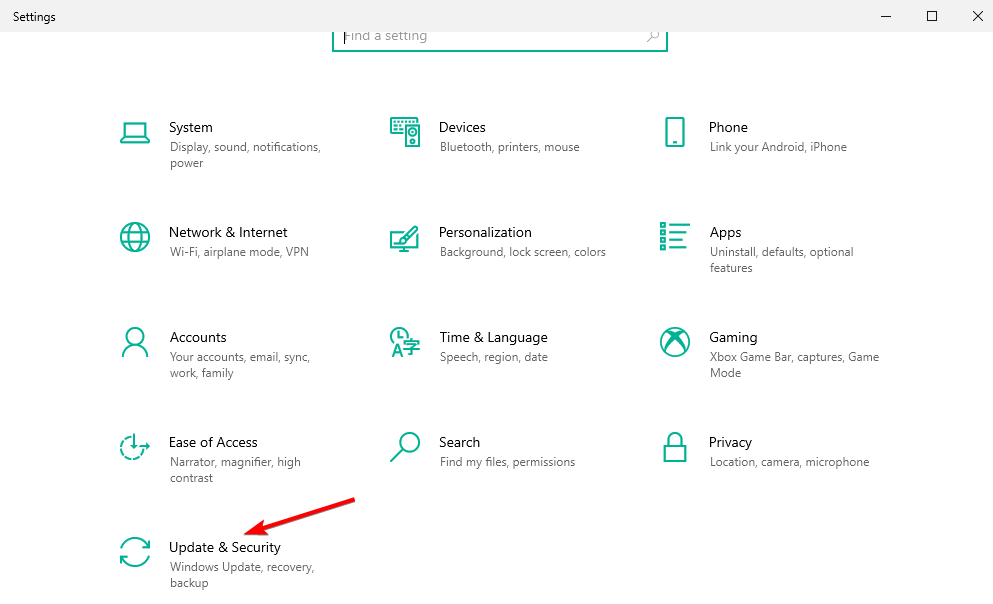
- 열리는 창에서 Windows 업데이트 아래에서 가능한 업데이트를 검색할 수 있습니다.
- 참고: 이미 업데이트가 가능한 경우 자동으로 표시됩니다.
- 업데이트 프로세스에 동의하고 새 펌웨어 패치가 플래시될 때까지 기다리세요. 마지막으로 Windows 10 장치를 재시작합니다.
시스템이 최신 사용 가능한 업데이트를 실행하지 않으면 Warzone에서 라이브 커널 이벤트 141 오류를 받을 수 있습니다. 그러므로 백그라운드에서 승인 대기 중인 업데이트를 확인하고 적용하십시오.
일부 경우에는 업데이트 버튼이 없어 시스템을 업데이트할 수 없습니다. 버튼이 누락된 경우 사용할 수 있는 가이드가 있으므로 당황하지 마세요.
7. 클린 부팅 시작
-
Win + R을 누르고 열리는 실행 필드에 msconfig를 입력합니다.
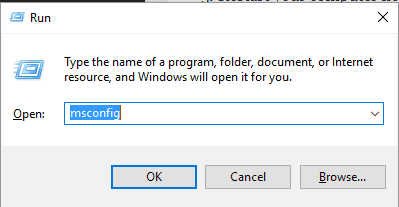
- 시스템 구성에서 일반 탭을 선택합니다.
- 선택적 시작 항목을 찾고 시작 항목 로드 옵션의 체크를 해제합니다.
- 서비스 탭으로 이동하여 모든 Microsoft 서비스 숨기기 체크 박스를 클릭하고 모두 비활성화를 누릅니다.
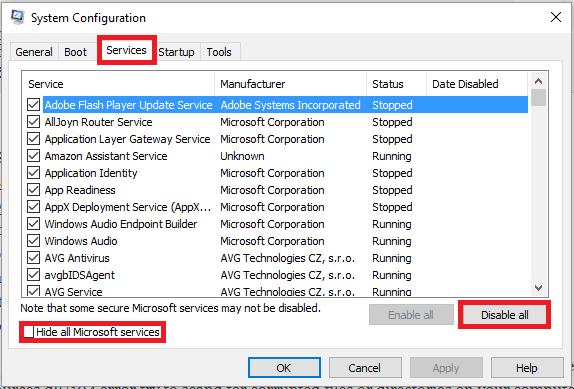
-
다음으로 시작 탭에 접근하여 작업 관리자 열기 링크를 클릭합니다.
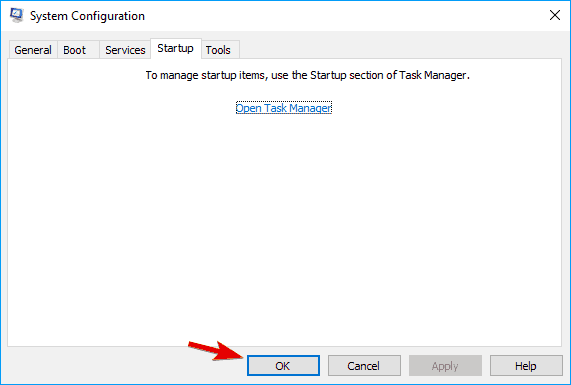
- 작업 관리자에서 모든 시작 프로그램을 비활성화합니다. 변경 사항을 저장하고 이러한 창을 닫습니다.
- Windows 10 시스템을 재시작합니다.
서드파티 앱이 라이브 커널 이벤트 141 Nvidia 오류를 유발한 경우, 이제 프로그램이나 업데이트를 설치할 때 발생하는 소프트웨어 충돌을 제거할 수 있습니다.
Windows에서 불필요한 시작 앱을 제거하는 것으로 시작할 수 있습니다. 그렇게 하면 서드파티 앱이 다시 작동하지 않도록 할 수 있습니다.
Windows 11에서 라이브 커널 이벤트 141 오류를 수정하는 방법은?
- Windows + X를 누른 다음 빠른 메뉴에서 장치 관리자를 선택합니다.
-
여기서 디스플레이 어댑터 섹션으로 이동하여 설치한 드라이버를 마우스 오른쪽 버튼으로 클릭하고 드라이버 업데이트를 선택합니다.
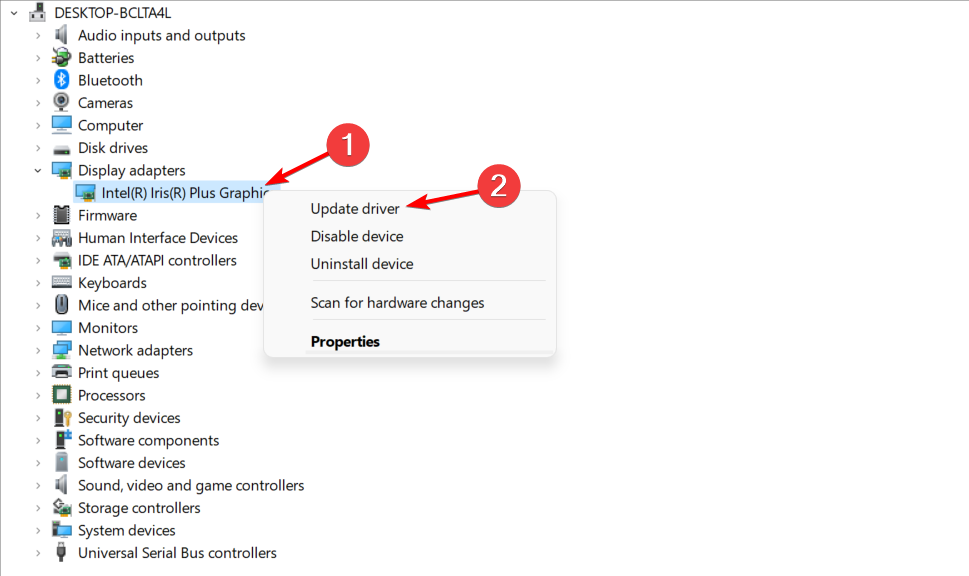
그래픽 카드 드라이버를 업데이트하면 Windows 11에서 라이브 커널 이벤트 141 오류를 해결할 수 있습니다. 원활한 컴퓨터 작동을 위해 드라이버를 최신 상태로 유지하는 것이 중요합니다.
라이브 커널 이벤트는 어떻게 진단됩니까?
라이브 커널 이벤트 코드: 141 문제는 대부분 기계의 그래픽 처리 장치(GPU)와 관련이 있습니다.
그래픽 드라이버를 제거한 다음 최신 버전의 프로그램을 설치하는 것이 이러한 문제에 대한 가장 간단한 해결책입니다.
라이브 커널 이벤트 141은 하드웨어 오류인가요?
라이브 커널 이벤트 141은 일반적으로 결함이 있는 드라이버에 의해 발생하는 하드웨어 오류입니다. 이 문제는 PC 구성 요소에 문제가 있을 때도 발생할 수 있습니다.
따라서 이 가이드의 단계를 따라 하드웨어 구성 요소를 문제 해결하는 것이 중요합니다.
따라서 이러한 수정 사항은 Windows 10/11의 라이브 커널 이벤트 141 오류를 수정하는 데 적용할 수 있습니다. 하드웨어에 문제가 없어서 Windows가 올바르게 작동하지 못하도록 한 경우를 가정합니다.
이것은 당신이 만날 수 있는 유일한 오류가 아니며, 우리는 또한 다른 가이드에서 라이브 커널 이벤트 코드 1a8과 1b8을 다뤘습니다.
이 문제를 다른 방법으로 해결할 수 있었다면, 경험을 공유해 주세요. 그러면 우리는 이 튜토리얼을 업데이트하여 추가 솔루션을 제공한 것에 대한 당신의 공로를 인정할 것입니다.
아래 댓글 섹션을 사용하여 저희와 빠르게 연락할 수 있습니다. 읽어 주셔서 감사합니다!













